Jika anda sedang mencari cara untuk menarik perhatian khalayak anda semasa pembentangan, memasukkan video ke dalam Slaid Google anda ialah pemenang. Jangan tekankan jika ini bukan sesuatu yang anda tahu bagaimana untuk melakukannya, ia adalah proses yang agak mudah.

Artikel ini akan menerangkan cara memasukkan video pada Slaid Google Dengan cara ini, anda boleh membuat pembentangan untuk menarik dan menarik perhatian khalayak anda.
Slaid Google – Cara Memasukkan Video
Terdapat beberapa cara untuk memasukkan video ke dalam Slaid Google. Anda boleh berbuat demikian daripada Google Drive anda, menggunakan URL atau daripada YouTube.
Memasukkan Video Daripada Google Drive Ke dalam Slaid Google
Jika anda tidak mempunyai video yang disimpan dalam Google Drive, anda mesti memuat naik satu, kemudian ikuti langkah untuk memasukkannya dalam pembentangan Slaid Google anda. Ambil perhatian bahawa anda juga boleh menggunakan mana-mana video yang dikongsi oleh orang lain.
- Buka Google Drive dan pergi ke 'Baharu.'
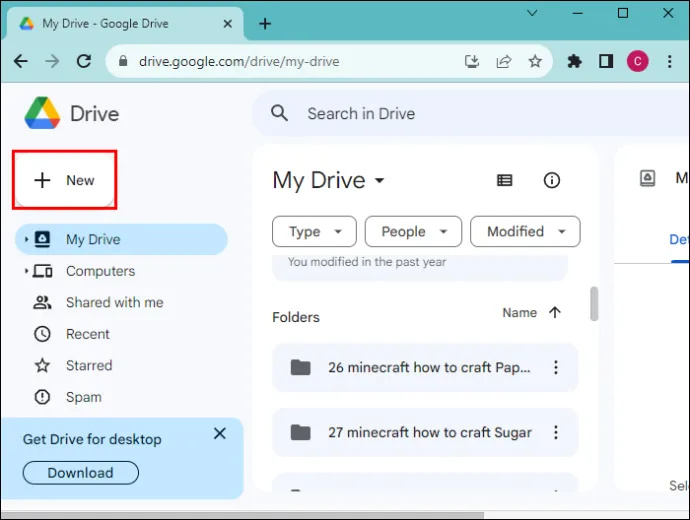
- Pilih 'Muat Naik Fail.' Semak imbas dan pilih video yang ingin anda muat naik.
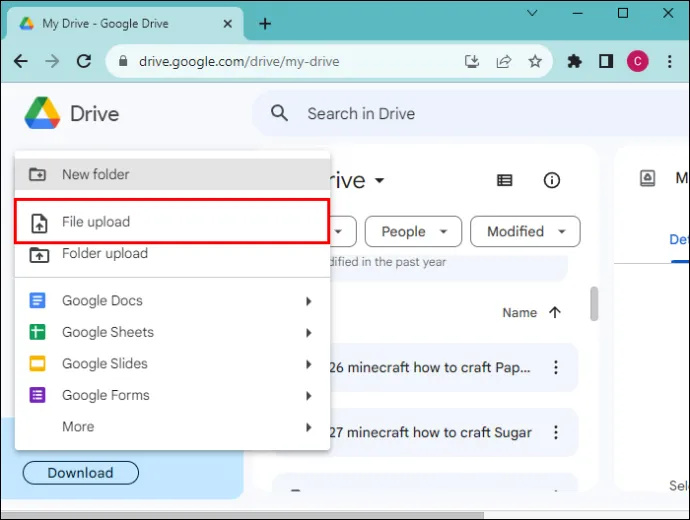
- Apabila video telah dimuat naik ke Drive anda, buka pembentangan Slaid Google.

- Pilih slaid untuk ditambahkan pada video.
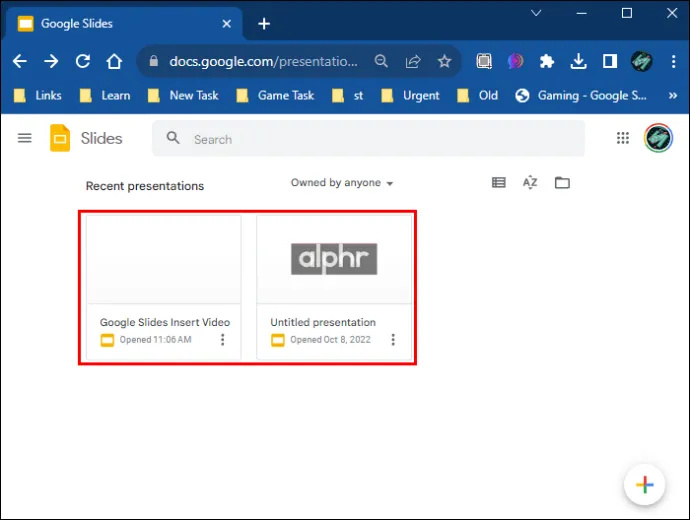
- Daripada pilihan menu, pilih 'Sisipkan.' Pergi ke video.'

- Kotak pop timbul 'Sisipkan Video' muncul. Pilih 'Google Drive' daripada pilihan menu. (Semua video dalam Google Drive anda akan ditunjukkan.)
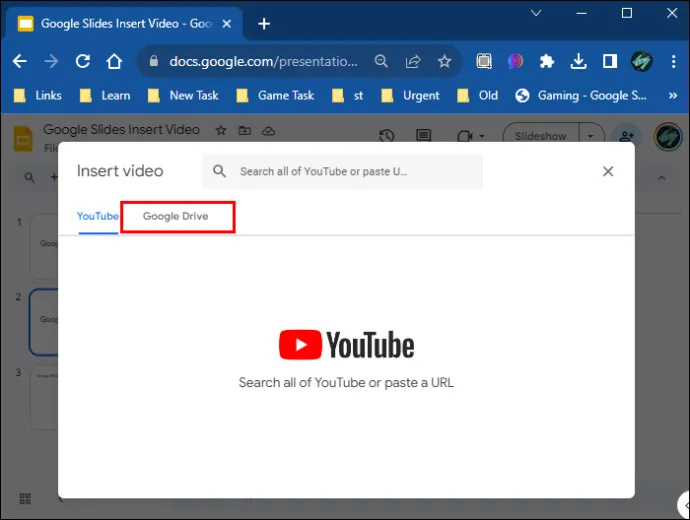
- Pilih video anda. (Ia kemudiannya harus diserlahkan dengan warna biru.)
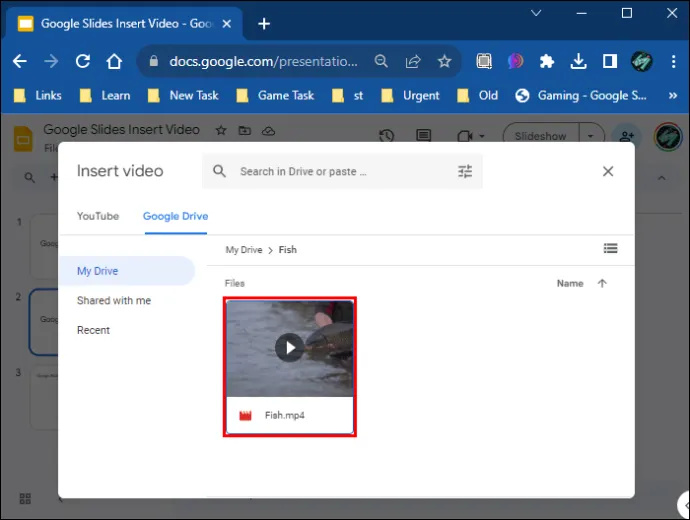
- Klik pada 'Pilih.'
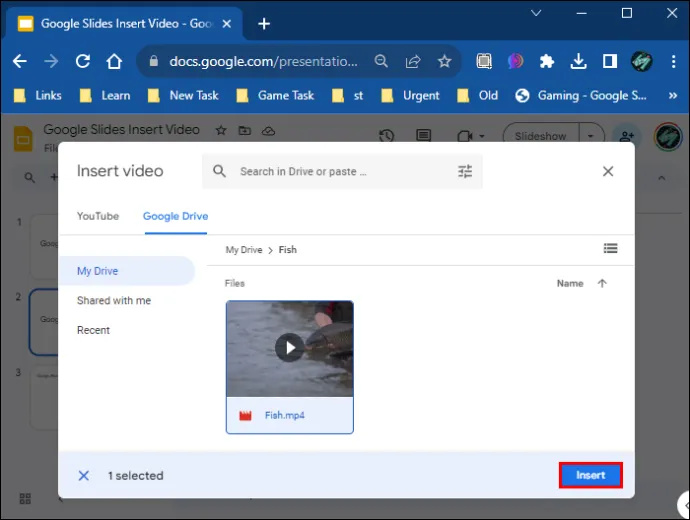
Video anda kini harus dimasukkan ke dalam Slaid Google anda, dan anda boleh mengubah saiz dan mengalihkannya dengan mengklik dan menyeret.
Memasukkan Video YouTube ke dalam Slaid Google
Untuk memasukkan video daripada YouTube ke dalam Slaid Google anda, ikuti langkah berikut:
- Buka pembentangan Slaid Google anda.

- Pilih slaid untuk memasukkan video.
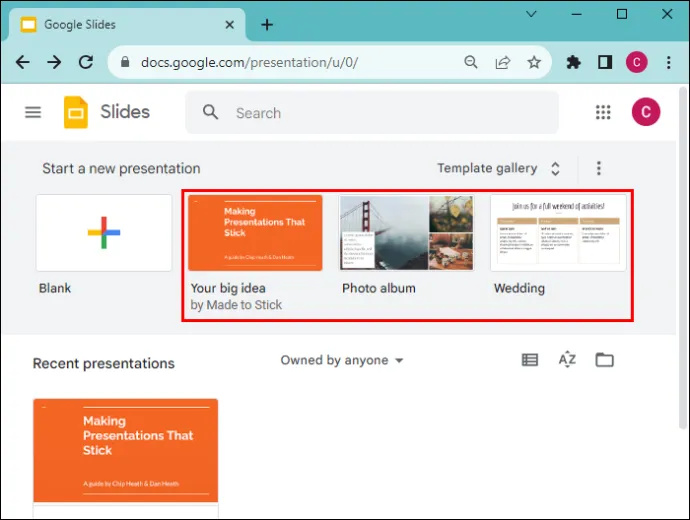
- Klik pada 'Sisipkan.'
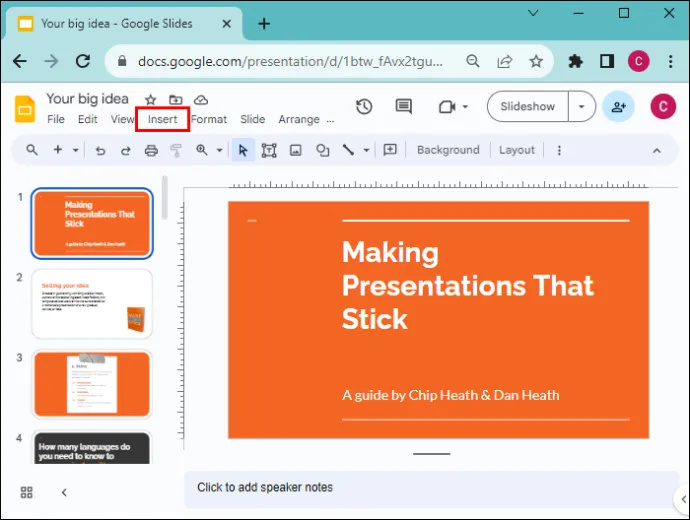
- Pilih 'Video.'
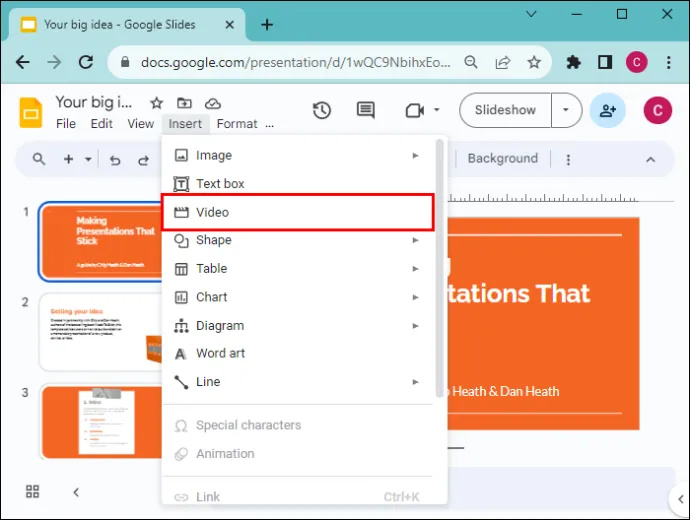
- Pilih 'Cari YouTube' daripada pilihan.
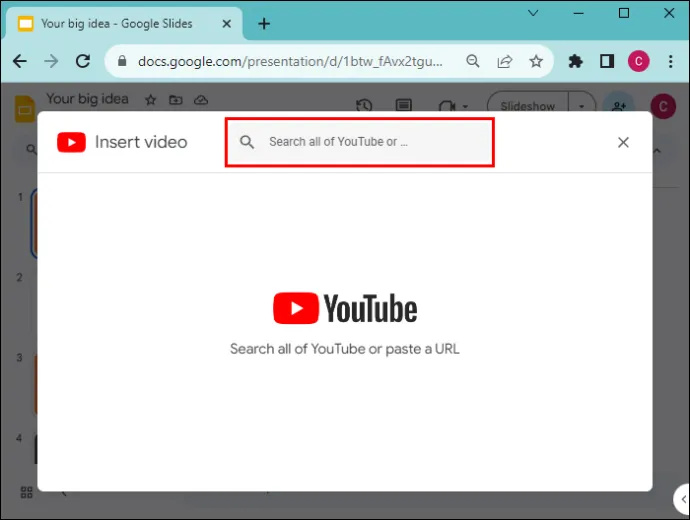
- Pilih video YouTube yang ingin anda masukkan.
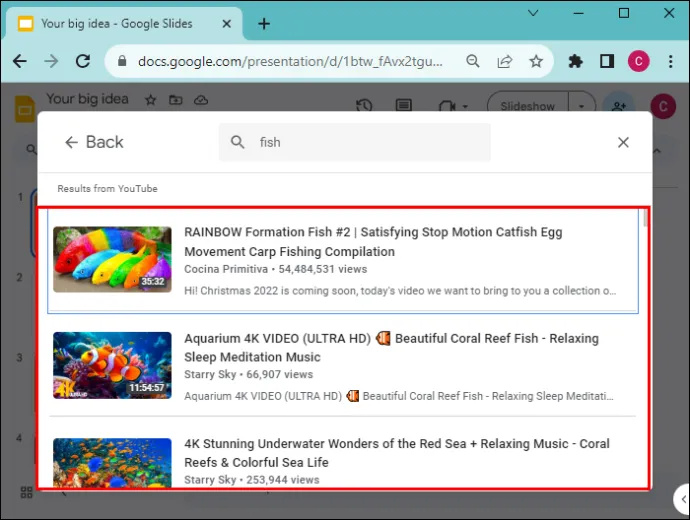
- Klik pada 'Sisipkan.'
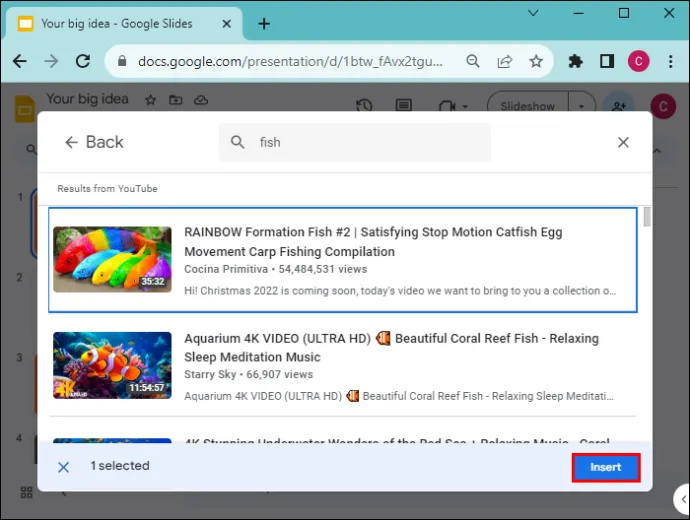
- Ubah suai video anda agar sesuai dengan pilihan anda.
Memasukkan Video URL Ke dalam Slaid Google
Anda boleh menyalin dan menampal URL untuk mana-mana video awam ke dalam pembentangan Slaid Google anda. Begini cara ia dilakukan:
- Cari video yang anda ingin gunakan Slaid Google dan salin URL.
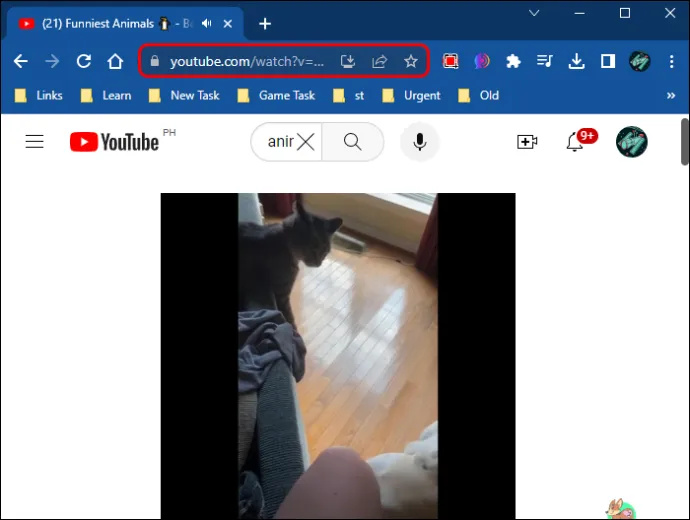
- Buka pembentangan Slaid Google anda.
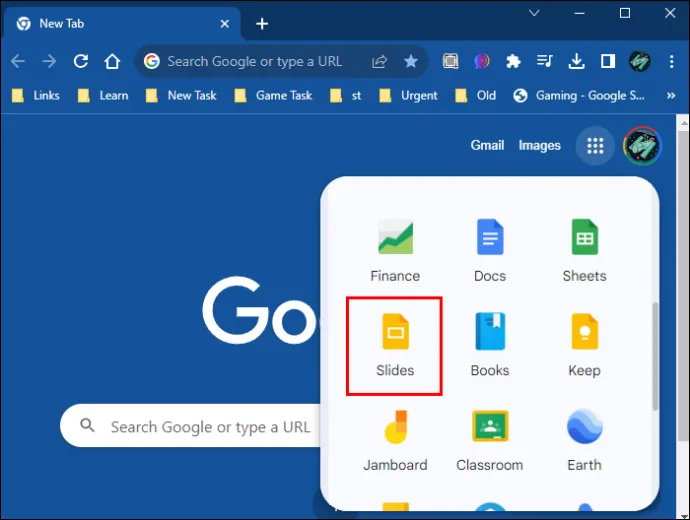
- Pilih 'Sisipkan' dan dalam menu lungsur klik pada 'Video.'

- Pilih 'Mengikut URL,' kemudian tampal pautan URL ke dalam bar alamat.
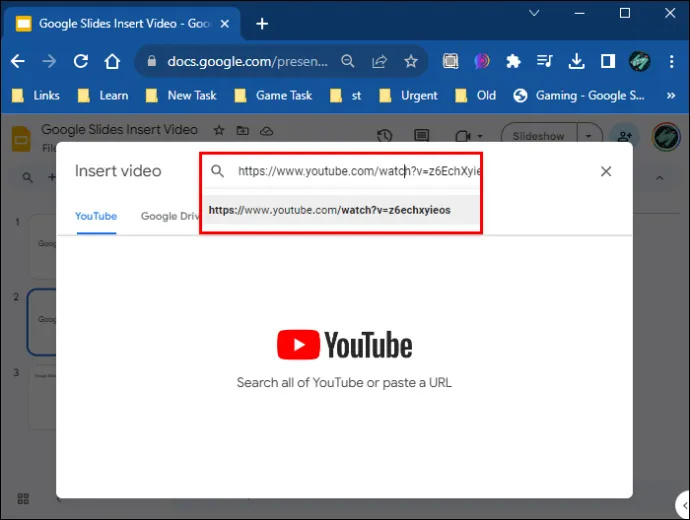
- Klik butang 'Sisipkan'.
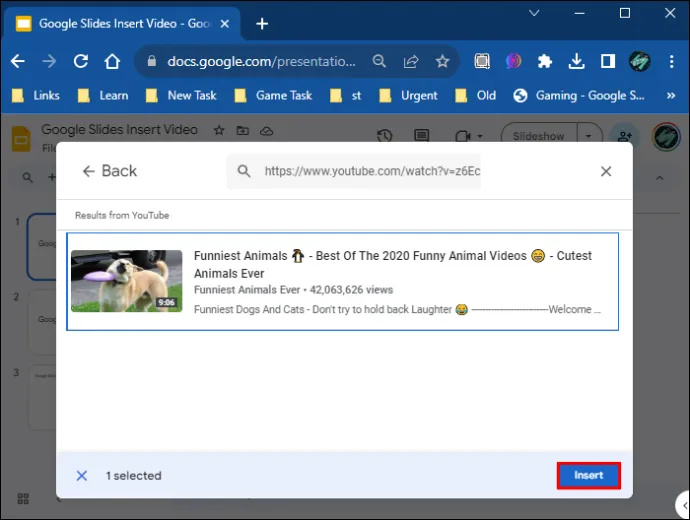
- Ubah suai video anda agar sesuai dengan pilihan anda.
Selain itu, anda boleh meletakkan tangkapan skrin mana-mana video ke dalam slaid anda dan memautkannya. Apabila imej diklik, tab penyemak imbas baharu yang mengandungi video akan dilancarkan.
Memformat Video Slaid Google
Selepas anda memasukkan video ke dalam pembentangan Slaid Google anda, anda mungkin perlu melakukan beberapa pemformatan asas untuk disesuaikan dengan pembentangan anda. Anda boleh menukar kedudukan video, mengubah saiz atau memutarnya.
Untuk berbuat demikian, klik pada fail video anda dalam pembentangan Slaid Google anda dan gunakan pilihan menu dari sebelah kanan skrin anda untuk membuat pelarasan pilihan anda.
Ambil perhatian bahawa ciri pemformatan dan penyuntingan video dalam Slaid Google agak terhad. Jika anda ingin membuat perubahan yang lebih lanjut pada video anda, lebih baik gunakan alat penyuntingan video percuma dan kemudian muat naik video ke Google Drive anda dan masukkannya ke dalam Slaid Google anda.
Berikut ialah beberapa pilihan pemformatan video Slaid Google yang boleh anda mainkan:
- Kelantangan – Jadikan bunyi video anda lebih kuat atau lebih lembut.
- Drop Shadow – Gunakan kesan bayang-bayang jatuh dalam video anda.
- Tetapan Main semula – Anda boleh membuat gelung video anda atau bermain sekali atau bermula secara automatik apabila diklik.
- Masa mula dan tamat – Pilih masa yang anda mahu video anda bermula dan tamat.
- Sudut, jejari kabur, ketelusan, jarak - Edit penampilan video anda.
- Putaran dan saiz – Laraskan ketinggian dan lebar video anda.
- Nisbah aspek kunci – Ini memastikan perkadaran asal untuk video anda dikunci semasa anda mengubah saiznya.
Mainkan Video Terbenam Semasa Pembentangan Slaid Google Anda
Anda boleh memutuskan cara video anda akan dimainkan dengan melaraskan pilihan main video anda dalam Slaid Google.
- Memilih video dalam Slaid Google anda. Setelah dipilih, anda akan melihat pilihan 'Format' di sebelah pembentangan Slaid Google anda.
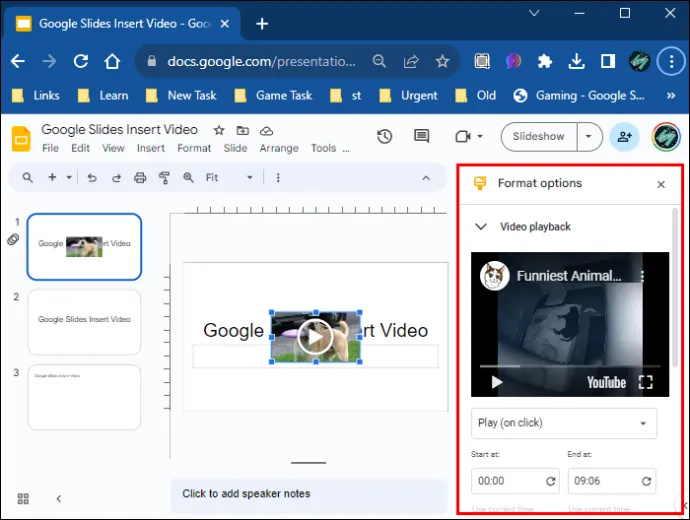
- Klik pada 'Main' di bawah 'Main Semula Video.'
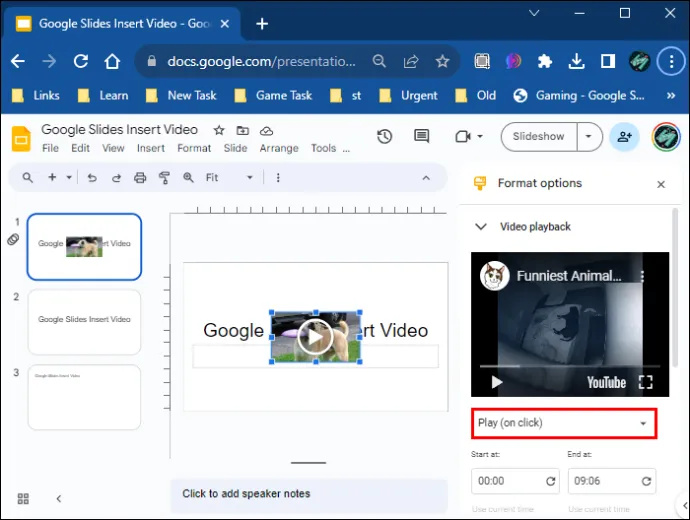
- Daripada menu lungsur, anda boleh memilih untuk memainkan video secara automatik atau secara manual (mainkan apabila diklik.)
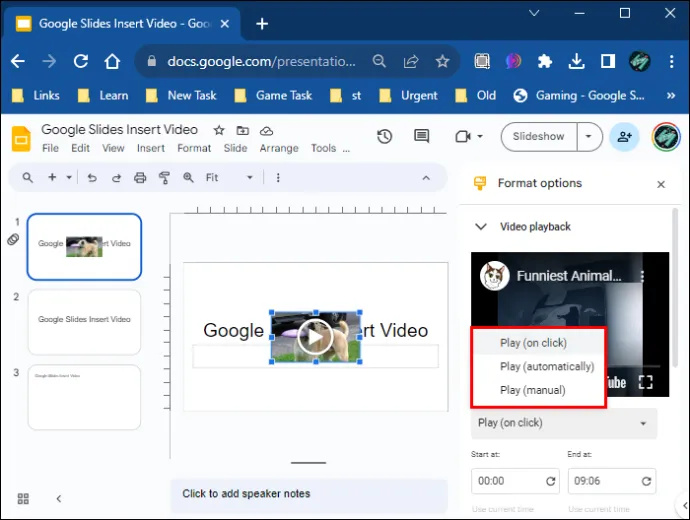
Soalan Lazim
Mengapa saya tidak boleh memasukkan video saya ke dalam Slaid Google saya?
Jika anda menghadapi masalah memasukkan video ke dalam pembentangan Slaid Google anda, pastikan anda mempunyai sambungan internet yang baik dan versi penyemak imbas anda disokong dan dikemas kini. Juga, cuba kosongkan cache penyemak imbas anda.
Format video yang manakah boleh saya gunakan dalam Slaid Google?
Anda boleh menggunakan format video berikut dalam pembentangan Slaid Google anda:
• MPEG4, MOV, 3GPP.
• WebM
• AVI
• MPEGPS
• MTS
• FLV
• WMV
• OGG
bagaimana tangkapan skrin pada snapchat tanpa mereka tahu 2019
Adakah Slaid Google akan menerima video yang dirakam dengan telefon pintar?
Ya, anda boleh merakam video dengan telefon pintar dan memuat naiknya ke dalam Google Drive anda untuk disisipkan dalam Slaid Google.
Bolehkah saya merakam video terus dengan Slaid Google?
Tiada ciri rakaman video terbina dalam Slaid Google.
Menggunakan telefon pintar, bagaimana saya boleh memasukkan video ke dalam Slaid Google?
Semua kaedah yang dinyatakan di atas akan berfungsi sama apabila menggunakan telefon pintar untuk memasukkan video ke dalam Slaid Google. Klik pada slaid, kemudian 'Sisipkan', kemudian 'Video.'
Bolehkah saya menambah video daripada gulungan kamera saya pada pembentangan Slaid Google?
Tiada cara untuk memuat naik terus video daripada Komputer atau gulungan kamera anda ke dalam pembentangan Slaid Google. Anda mesti memuat naik video ke Google Drive anda dan kemudian memasukkannya menggunakan langkah di atas.
Rebut dan Kekalkan Perhatian Khalayak Anda
Video melibatkan diri dengan cara yang berkesan dan memasukkannya ke dalam pembentangan Slaid Google anda ialah cara terbaik untuk menarik perhatian penonton anda. Sehingga 98% daripada pemasar membuat kesimpulan bahawa kandungan video menukarkan lebih banyak daripada jenis lain. Atas sebab itu, anda dinasihatkan untuk menambahkan video pada pembentangan anda dan memastikan ia berkualiti.
Anda boleh menambahkan video pada Slaid Google menggunakan pautan URL, video YouTube atau video yang telah anda muat naik ke Google Drive anda. Setelah dimasukkan, beberapa pilihan pemformatan tersedia di mana anda boleh melaraskan video anda agar sesuai dengan pembentangan anda.
Pernahkah anda memasukkan video ke dalam Slaid Google anda? Adakah ia membawa kepada penukaran yang lebih baik dan mempunyai kesan positif? Beritahu kami di bahagian komen di bawah.









